Macbook Air M1
を購入したので、実際に使った感想をレビューしていきます。
良かった点・悪かった点を包み隠さず紹介していくので、購入しようか迷っている人は参考にしてください。
「Macbook Air M1」の良かったところ・メリット
- コスパ最強!動画編集も余裕(メモリ16GB)
- ファンレス設計で静か…なのに熱くならない!
- バッテリー持ちがいい
「Macbook Air M1」の悪かったところ・デメリット
- 重さは軽くはない
- ディスプレイ出力は1台まで
- USBアダプタ必須
もくじ
Macbook Air M1の特徴・スペック
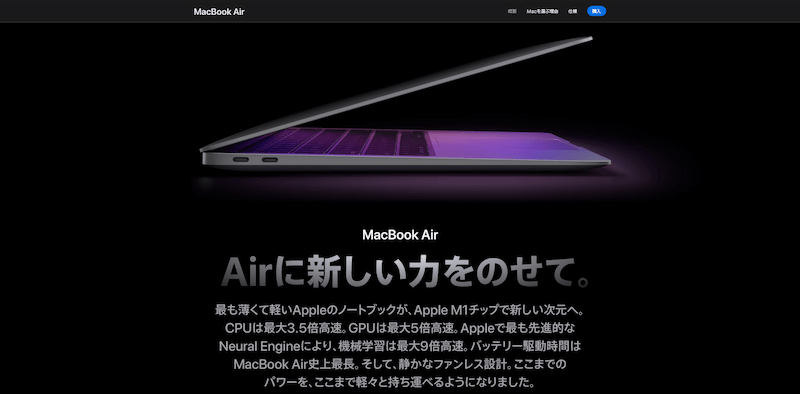
出典:Apple公式サイト
| Macbook Air M1の製品情報 | |
| CPU | Apple M1チップ |
| メモリ(RAM) | 8GB / 16GB |
| ストレージ | SSD 256GB / 512GB / 1TB / 2TB |
| ディスプレイ | 13.3インチ Retinaディスプレイ(2,560 × 1,600) |
| バッテリー | 49.9Wh 最大18時間のApple TVアプリのムービー再生 |
| OS | macOS Big Sur |
| ワイヤレス機能 | 802.11ax Wi-Fi 6, Bluetooth 5.0 |
| 外部端子 | Thunderbolt / USB 4ポート x 2、3.5mmヘッドフォンジャック |
| サイズ | 30.41 x 21.24 x 0.41~1.61 cm(幅 x 奥行き x 高さ) |
| 質量 | 約1.29kg |
| 価格 | 115,280円(税込)~ |
| 発売日 | 2020年11月17日 |
Macbook Air M1の価格詳細
| Apple M1チップ 8コアCPUと7コアGPU |
Apple M1チップ 8コアCPUと8コアGPU |
|||
| メモリ | 8GB | 16GB | 8GB | 16GB |
| 256GB | 115,280円(税込) | 137,280円(税込) | - | - |
| 512GB | 137,280円(税込) | 159,280円(税込) | 142,780円(税込) | 164,780円(税込) |
| 1TB | 159,280円(税込) | 181,280円(税込) | 164,780円(税込) | 186,780円(税込) |
| 2TB | 203,280円(税込) | 225,280円(税込) | 208,780円(税込) | 230,780円(税込) |
Macbook Air M1
は、M1チップ搭載により、性能・バッテリー持ちが大幅にアップしたモバイルノートPCです。
今回初登場の「M1チップ」は、今までのMacbook最上位モデルMacbook Pro 16インチ(Intel搭載)に匹敵する処理性能の高さで、動画編集など負荷のかかる作業もこなせます。(メモリ16GB)
ファンレス設計により、高い負荷がかかった状態でも一切音がしません。
一方で、ポート面が心もとないためUSBアダプタがあった方がよく、重さも同サイズPCの中では若干重い部類というデメリットがあります。
比較的安価で、クリエイティブな作業も問題ない処理能力の高さから、幅広い方におすすめのノートパソコンです。
【開封レビュー】Macbook Air M1の形状・外観

今回、購入したパソコンのスペックがこちら
Apple M1チップ(8コアCPUと8コアGPU)、メモリ16GB、SSD 1TB
動画編集をするため、メモリやストレージをカスタマイズしています。
外観

- PC本体
- 30W USB-C 電源アダプタ
- USB-C ケーブル(2m)
- ステッカーなど

色はスペースグレイをチョイス。
高級感のあるシンプルなデザインです。

底面
ファンレス設計です。

左側面

右側面

ヒンジ部分

上:Macbook Air M1(13インチ 2020)
下:MacBook Air (13インチ 2013)
2013年に発売されたMacbook Air 13インチから乗り換えたのですが、ディスプレイサイズが同じ13インチでもサイズの差は歴然です。

上:Macbook Air M1(13インチ 2020)
下:MacBook Air (13インチ 2013)
このように一回り小さくなっています。

上:Macbook Air M1(13インチ 2020)
下:MacBook Air (13インチ 2013)
厚さも若干ですが、M1 Macbookの方が薄くなっています。

電源ボタンに指紋認証機能を搭載しているので、パスワードの入力なしにログインできて非常に便利です。
タイで購入したので、キーボードにタイ文字が表記されています。
液晶ディスプレイ

ディスプレイのスペックは下記のとおり
- 画面サイズ 13.3インチ
- 解像度 Retinaディスプレイ(2,560 × 1,600)
個人的には映り込みがない方が好きなので、非光沢の液晶保護フィルムを別途購入し貼りました。
このようにベゼル部分は、スリムなつくりになっています。
スピーカー

スピーカーは、キーボードの左右についています。
あまり参考にならないかもしれませんが、筆者は、2013年発売のMacBook Airから乗り換えたので、音のクオリティの違いに驚きました。
個人的には、迫力のあるサウンドだと思います。
キーボード・タッチパッド

タイで購入したので、キーボードにはタイ語が記載されています。
キーボードには、バックライト機能が搭載されています。

キーストロークが浅く不評だったバタフライキーボードではなく、キーストロークが深いシザーキーボードが搭載されています。
キーストロークは約1mmで、しっかりとした打鍵感があります。

スペースグレイのボディは、美しく高級感が溢れています。
タッチパッド(トラックパッド)は滑りもよく、2013年発売のMacBook Airよりも大きくなっていました。
インターフェース

左側面のインターフェースはThunderbolt 3 / USB 4が2つあるのみ。(※Thunderbolt 3なのでコネクタは、USB-Cと同じ形状です)
Thunderbolt 3に対応しているので、最大40Gbpsの高速スピードでデータ転送が可能です。

右側面のインターフェースはヘッドフォン端子のみ。
USBメモリやSDカード、有線LANで接続したい方は、USBアダプターやドックが必要になります。
【使用感レビュー】Macbook Air M1の使い心地
Macbook Air M1の悪かったところ・デメリット
先ほど説明しましたが、今回購入したパソコンのスペックは次のとおり
Apple M1チップ(8コアCPUと8コアGPU)、メモリ16GB、SSD 1TB
まずは、実際に使ってみて個人的にイマイチだと感じたところを解説していきます。
ココがイマイチ
- 重さは軽くはない
- ディスプレイ出力は1台まで
- USBアダプタ必須
それぞれ解説していきます。
重さは軽くはない
他のモバイルノートと比較した場合、Macbook Air M1の質量(約1.29kg)は、重い方です。
Windowsの場合、1kgを切るパソコンは、いっぱいあります。
LGから販売されているLG Gramのような17インチという大画面で、Macbook Air M1とほぼ同じ重さのパソコンもあります。
ディスプレイ出力は1台まで
Apple M1チップを搭載したMacBook Air/Proの外部ディスプレイ出力は、基本的に1つまで。
Macbook本体 + 外部モニター1枚のデュアルディスプレイ環境は、簡単に構築できます。
必要なもの
- USBハブ
- HDMIケーブル
Macbook本体 + 外部モニター2枚のトリプルディスプレイ環境は、ひと手間かかります。
必要なもの
- USBハブ
- HDMIケーブル
- DisplayLink対応のUSB-HDMI変換アダプタ
トリプルディスプレイ環境を構築する場合、下記のような、DisplayLinkという規格に対応したUSB-HDMI変換アダプタを購入する必要があります。
Display Link規格に対応したUSBディスプレイアダプタを使うと、簡単にいうとPCのUSBポートからHDMIに変換し映像をディスプレイに出力できるようになります。
USBアダプタ必須
先ほども説明しましたが、インターフェースはたったのこれだけです。
- Thunderbolt 3 / USB 4ポートが2つ
- ヘッドフォン端子
Macbook Air M1に、USBメモリやSDカード、有線LANで接続したい方は、USBアダプターやドックが必要になります。
2021年に発売されたMacbook Proだと
- Thunderbolt 4 (USB-C) ポートが3つ
- HDMIポート
- SDXCカードスロット
- ヘッドフォン端子
が搭載されており、ポート面が大幅に強化されています。
Macbook Air M1の良かったところ・メリット
個人的によかったなと感じたポイントは、次のとおり
ココがおすすめ
- コスパ最強!動画編集も余裕(メモリ16GB)
- ファンレス設計で静か…なのに熱くならない!
- バッテリー持ちがいい
それぞれ解説していきます。
コスパ最強!動画編集も余裕(メモリ16GB)
今回は、Apple M1チップ(8コアCPUと8コアGPU)、メモリ16GB、SSD 1TBというスペックを購入したこともあり、
Macbook Air M1でできること
- ChromeなどでのWeb閲覧
- 動画鑑賞
- Office(ワードやエクセルなど)
- 動画編集
など軽めのタスクから重めのタスクまでサクサクこなせます。
2013年のMacbook Airで動画編集は論外だったのですが、M1チップ搭載のMacbook Airでは、Final Cut Pro Xで動画の書き出しもすぐにでき、パソコン操作で重さを感じたことはありません。(※動画編集をする場合、メモリは16GBを推奨)
Windowsのパソコンも安いですが、メーカーがいろいろあり、どれを選べばいいのかわからない…選ぶのが面倒…という人も多いです。
そんな方は、10万円ちょいで買えて、処理能力も優秀なMacbook Air M1を選んでおけばまず間違いありません。
容量に不安がある方は、外付けSSDを使うとOKです!
ファンレス設計で静か…なのに熱くならない!

出典:Apple公式サイト
Macbook Air M1は、ファンレス設計なのでめちゃめちゃ静かです。
動画の書き出しのような負荷のかかる処理を、無音で実行しています。
IntelのMacbook Airには、排熱のためファンが搭載されていましたが、Macbook M1では、M1チップの周囲にアルミニウム製の放熱板を搭載し、放熱処理をするようになっています。
動画編集など負荷の高い作業をすると、若干熱を持ちますが、筆者が使っていて不快に感じる熱さを感じたことはありません。
バッテリー持ちがいい
| Macbook Air M1 2020 | Macbook Air Intel 2020 | |
| インターネット | 最大15時間 | 最大11時間 |
| 動画再生 | 最大18時間 | 最大12時間 |
| バッテリー | 49.9Wh | 49.9Wh |
| 電源 | 30W USB-C電源アダプタ | 30W USB-C電源アダプタ |
Macbook Air M1のバッテリー持ちは、M1チップになったことより大幅に向上しています。
公式も発表していますが、バッテリー駆動時間は、Macbook Air史上最長です。
実際に、外で1日中作業して帰ってきてもバッテリーは残っており、1日くらいなら充電の心配がいりません。
Macbook Air M1の評判・口コミ
ネット上でのMacbook Air M1の評判を調べてみました。
良かった口コミ
M1チップのMacBookAir。周りの評判以上に快適だな。めちゃくちゃコスパがいい。
— 匣 a.k.a 悠 (@dark_black_box) November 2, 2021
M1チップ搭載の MacBook Air を購入してしまいました。評判通りの速さでとても良いです💡
フリーランスになってから、毎日12時間くらいパソコン使っていたせいで、旧 MacBook Air のバッテリーがダメになってしまっていたようです。 pic.twitter.com/Q7yjVsmwUn
— 上田 哲也|12/17(金) 受付開始!短期集中コース (2022年1月~) (@English09040) October 24, 2021
Macbookの熱さに負けてMacbookAir m1ポチってもた。前評判通り全く熱くならないので出た時買えばよかった。あとうっかり256Gにしたのは失敗
— 黒龍 (@ryuji_samejima) September 4, 2021
前に使ってたMacBook ProよりM1 MacBookAirのjpg書き出しの方が遥かにサクっと終わるの評判通りすげぇな
— 流星 (@ryusei_) August 30, 2021
MacBook Air m1がすごく評判が良いのでMacBook Proを下取りに出してAir m1 メモリー16GBにしたのですが。ProからAirにしたのに爆速😆バッテリー全然減らない😳ほとんど発熱しない😆 m1すごい😁😁 pic.twitter.com/MlHvNPRZ3f
— marutan0704 (@marutan0704) August 6, 2021
悪かった口コミ
1年前に購入したMacBook air M1、16GB、1TB SSDにカスタマイズ。
出先で活用出来ると思ったが、結果は99%は自宅で使用、32インチ4Kディスプレイでの快適さに完全敗北〜(ToT)
キリが良いのと、半導体不足で高騰している中古価格に便乗してドナドナする事に…(^^)
やっぱ、老眼に13インチはダメね! pic.twitter.com/laIA3xtoQl
— ボンバー三國®︎🏳️🌈 (@Bomber_Mikuni) December 7, 2021
M1 MacBook Air のココがダメ
・Type-Cポートが左側の2つだけ(右利きには辛)
・モニタへの外部出力が1枚だけ
・ファンレスなので4K外部出力時に本体温度🌡アチめ— あくり (@achryrider) November 6, 2021
MacBook Airってめっちゃ薄くて軽いやん……俺の16インチProと大違いよ。M1のAir買おうかな。カートには入れてみた。右側に端子ないのがダメだけど
— タイガ ҉ (@0o1241203) October 11, 2021
M1 MacBook Airでも性能は十分でコスパ最強なのでいいと思いますよ😄
私はモニタをたくさん繋げる関係上、M1ではダメだったので。— てるてる@通信費見直し講師×ブロガー (@teruterubose_tw) October 27, 2021
まとめ
こんな人におすすめ
- Macbook初心者
- コスパを重視する方
- デザイン重視でパソコンを選びたい方
こんな人にはおすすめしない
- Intel向けソフトウェアをメインに使いたい方
- 大きい画面のノートパソコンが欲しい方
まとめると、
Macbook Air M1
をおすすめする人、しない人は上記のとおり
ネットサーフィン、エクセルやワードなどOfficeを使った作業、動画編集なども可能なため大学生や会社員・フリーランスの方にもおすすめです。
一方で、持ち運びを想定し、画面サイズは13.3インチとコンパクトなため、老眼で大きい画面のPCが欲しい方にはおすすめしません。
M1 Macbook Airは、比較的安価で、M1チップの機能もかなり高いため、Macを使ったことがない方は、これを機にMacデビューしてみてはいかがでしょうか?








